Quark QuarkCopyDesk 8.5 Manuel utilisateur
PDF
Скачать
Документ
QuarkCopyDesk 8.5 Guide des commandes clavier: Mac OS QuarkCopyDesk 8.5 Guide des commandes clavier: Mac OS Commandes Commandes Commandes Commandes Commandes des des des des des menus (Mac OS®) ........................................................................................... 3 zones de dialogue (Mac OS) ............................................................................ 7 palettes (Mac OS) ........................................................................................... 8 éléments (Mac OS) ........................................................................................ 11 images (Mac OS) ........................................................................................... 17 2 Commandes des menus (Mac OS®) Menu QuarkCopyDesk Obtenir des informations sur l’environnement Option+À propos de QuarkCopyDesk® Préférences +Option+Maj+Y Quitter +Q Menu Fichier Nouvel article +N Ouvrir +O Fermer +W Enregistrer +S Enregistrer sous +Maj+S Restaurer le dernier enregistrement automatique Option+Version enregistrée Importer +E Enregistrer texte +Option+E Ajouter +Option+A Imprimer +P Afficher la zone de dialogue Travaux de profils de sortie +Option+P Afficher la zone de dialogue Configuration de l’article +Option+Maj+P Menu Édition Annuler +Z Recommencer +Y, +Z ou +Maj+Z (configurable) Couper +X Copier +C Coller +V Tout sélectionner +A Rechercher/Remplacer +F Fermer Rechercher/Remplacer +Option+E Volet Paragraphe (zone de dialogue Préférences) +Option+Y Zone de dialogue Feuilles de style Maj+F11 Zone de dialogue Couleurs Maj+F12 Zone de dialogue C&J +Option+J Sous-menu Notes Fermer toutes les notes +Option+Maj+C Créer une note à partir du texte sélectionné F10 3 Sous-menu Notes Supprimer une note +Maj+X Aller à la note suivante +Option+G Aller à la note précédente +Maj+M Insérer une note +Option+N Ouvrir toutes les notes +Option+A Ouvrir/fermer une note +Maj+A Ouvrir des options de notes +Option+Maj+A Menu Style pour le texte Taille > Autre +Maj+A Styles typographiques Standard +Maj+P Gras +Maj+B Italique +Maj+I Souligné +Maj+U Mot souligné +Maj+W Barré +Maj+V Barré double +Option+Maj+V Relief +Maj+O Ombré +Maj+Y Tout majuscules +Maj+K Petites majuscules +Maj+H Exposant +Maj+( Indice +Maj+- (trait d’union) Supérieur +Maj+G Ligatures (non disponible dans les éditions Plus et Est- +Maj+) asiatiques) Zone de dialogue Attributs de caractères +Maj+D Modifier le sens de l’histoire (éditions Plus et Est- +Option+Maj+T asiatiques uniquement) Rubi (éditions Plus et Est-asiatiques uniquement) +Option+R Caractères de groupe (éditions Plus et Est-asiatiques +Maj+G uniquement) Alignement Gauche +Maj+L Centré +Maj+C Droite +Maj+R 4 Menu Style pour le texte Justifié +Maj+J Forcé +Option+Maj+J Interlignage +Maj+E Format +Maj+F Tabulations +Maj+T Filets +Maj+N Basculer la préférence Prévisualisations de polices Maj+afficher le sous-menu Police Menu Style pour les images Demi-teintes +Maj+H Centrer l’image +Maj+M Mettre image à l'échelle pour remplir le bloc +Option+Maj+M Cadrer l’image dans le bloc (proportionnellement) +Option+Maj+F Menu Composant Développer ou réduire un composant ++ [pavé numérique] Afficher la zone de dialogue Nouveau composant +Option+C Composant suivant (vue WYSIWYG uniquement) +Option+Page suivante Composant précédent (vue WYSIWYG uniquement) +Option+Page précédente Édition Habillage Option+F4 Chemin de détourage Option+Maj+F4 Type de point/segment Point angulaire Option+F1 Point lisse Option+F2 Point symétrique Option+F3 Segment droit Option+Maj+F1 Segment courbe Option+Maj+F2 Menu Affichage Passer en mode Taille écran en vue WYSIWYG +0 Passer en mode Taille réelle en vue WYSIWYG +1 Zoom à 200 % en vue WYSIWYG +6 Passer au mode d’affichage Placard +7 Passer au mode d’affichage Plein écran +8 Aller à une page spécifique +J Ajuster la plus grande planche à l’écran Option+Taille écran ou +Option+0 (zéro) 5 Menu Affichage Afficher/masquer les repères F7 Afficher/masquer le quadrillage de page Option+F7 Afficher/masquer le quadrillage de bloc de texte +Option+F7 Afficher/masquer les caractères invisibles +I Menu Utilitaires Vérifier l’orthographe > Mot/Sélection +L Vérifier l’orthographe > Composant +Option+L Vérifier l’orthographe > Article +Option+Maj+L Ajouter (pendant la session de vérification orthographique) +A Ajouter tous les mots douteux au dictionnaire auxiliaire Option+Maj+clic sur le bouton Terminé (pendant la session de vérification orthographique) Bouton Liste (pendant la session de vérification +L orthographique) Bouton Passer (pendant la session de vérification +S orthographique) Bouton Tout remplacer (pendant la session de vérification +R orthographique) Bouton Remplacer (pendant la session de vérification +Maj+R orthographique) Bouton Terminé (pendant la session de vérification +D orthographique) Césure proposée +Option+Maj+H Zone de dialogue Usage Rubrique Polices +F6 ou F13 Rubrique Images +Option+F6 ou Option+F13 Contrôler lignes > Ligne suivante +; Menu Fenêtre Afficher/masquer la palette Spécifications F9 Afficher/masquer les palette Feuilles de style F11 Afficher/masquer la palette Couleurs F12 Afficher/masquer la palette Listes Option+F11 6 Commandes des zones de dialogue (Mac OS) Rubriques des zones de dialogue Afficher la rubrique suivante +Option+Tab Afficher la rubrique précédente +Option+Maj+Tab Champs Sélectionner le champ suivant Tab Sélectionner le champ précédent Maj+Tab Sélectionner le champ avec la barre d’insertion de texte Double-clic Couper +X Copier +C Coller +V Restaurer les valeurs originales des champs +Z Effectuer un calcul en combinant les opérateurs + (addition) – (soustraction) * (multiplication) / (division) Boutons OK (ou bouton activé) Retour ou Entrée Annuler +. (point) ou Échap Oui +O Non +N Appliquer +A Application continue +Option+A Bouton Définir de la rubrique Tabulations (dans la zone de +S dialogue Attributs de paragraphe) Listes (dans les zones de dialogue) Sélectionner des éléments consécutifs dans une liste Maj+clic Sélectionner des éléments non consécutifs dans une liste +clic 7 Commandes des palettes (Mac OS) Palette Spécifications Afficher/masquer la palette Option+F11 Sélectionner le champ Police de la rubrique Classique ou +Option+Maj+M Attributs de caractères Basculer la préférence Prévisualisations de polices Maj+afficher le sous-menu Police Sélectionner le champ Police +Option+Maj+M Sélectionner le champ suivant Tab Sélectionner le champ précédent Maj+Tab Quitter/Appliquer Retour ou Entrée Quitter/Annuler +; (point-virgule) ou Échap Palette Feuilles de style Afficher/masquer la palette Option+F11 Afficher le menu contextuel de modification de la feuille de Contrôle+clic sur la feuille de style style Afficher la zone de dialogue Modification de la feuille de +clic sur la feuille de style style Appliquer Aucun style, puis une feuille de style Option+clic sur la feuille de style …(appliquer aux attributs de paragraphe uniquement) Option+Maj+clic sur la feuille de style de paragraphe Palette Couleurs Afficher/masquer la palette Option+F11 Afficher la zone de dialogue Couleurs +clic sur le nom de la couleur Afficher le menu contextuel de modification des couleurs Contrôle+clic sur le nom de la couleur Palette Listes Afficher/masquer la palette Option+F11 Palette Rechercher/Remplacer Afficher la palette +F Fermer la palette +Option+E Remplacer le bouton Rechercher par le bouton Début Option+Rechercher Affichage en mosaïque et superposition des fenêtres Menu Fenêtre Afficher en mosaïque ou empiler en taille réelle Contrôle+Mosaïque/Empiler 8 Affichage en mosaïque et superposition des fenêtres Afficher en mosaïque ou empiler en taille écran +Mosaïque/Empiler Afficher en mosaïque ou empiler en chemin de fer Option+Mosaïque/Empiler Raccourci vers le menu Fenêtre Maj+clic sur la barre de titre Afficher en mosaïque ou empiler en taille réelle depuis la Contrôle+Maj+clic sur la barre de titre+Mosaïque/Empiler barre de titre Afficher en mosaïque ou empiler en taille écran depuis la +Maj+clic sur la barre de titre+Mosaïque/Empiler barre de titre Afficher en mosaïque ou empiler en chemin de fer depuis Option+Maj+clic sur la barre de titre+Mosaïque/Empiler la barre de titre Affichage des pages Zone de dialogue Aller à la page +J Modification de l’affichage Accéder au champ de taux d’affichage Contrôle+V Passer en mode Taille réelle +1 (pavé numérique) Passer en mode Taille écran +0 (pavé numérique) Passer à 200 % +Option+clic Basculer entre 100 et 200 % +Option+clic Ajuster la plus grande planche à l’écran Option+Taille écran ou +Option+0 (zéro) Agrandir Contrôle+Maj+clic/faire glisser Réduire Contrôle+Option+clic/faire glisser Passer au mode d’affichage Plein écran +8 Passer au mode d’affichage Placard +7 Basculer entre 100 % et 200 % en vue WYSIWYG +Option+clic Agrandir en vue WYSIWYG Contrôle+Maj+clic et glissement Réduire en vue WYSIWYG Contrôle+Option+clic Réduire en vue WYSIWYG Contrôle+Option+clic Zoom à 200 % en vue WYSIWYG +6 Rafraîchissement de l’écran Forcer le rafraîchissement +Option+. (point) Fermeture de documents Fermer toutes les fenêtres +Option+W Fermer le document +W 9 Défilement En affichage WYSIWYG Option+glissement Activer le défilement direct (préférence Paramètres d’ Option+faire glisser la case de défilement entrée désactivée) Désactiver le défilement direct (préférence Paramètres d’ Option+faire glisser la case de défilement entrée activée) Vers le début du texte Contrôle+A Vers la fin du texte Contrôle+D Vers l’écran précédent Page précédente Vers l’écran suivant Page suivante Vers la première page Maj+Origine Vers la dernière page Maj+Fin Vers la page précédente Maj+Page précédente Vers la page suivante Maj+Page suivante Clavier étendu Aller au début (clavier étendu) Origine Aller à la fin (clavier étendu) Fin Vers l’écran précédent Page précédente Vers l’écran suivant Page suivante Vers la première page Maj+Origine Vers la dernière page Maj+Fin Vers la page précédente Maj+Page précédente Vers la page suivante Maj+Page suivante Aller à la planche suivante (clavier étendu) Option+Page suivante Aller à la planche précédente (clavier étendu) Option+Page précédente 10 Commandes des éléments (Mac OS) Sélection/désélection des éléments Sélectionner un élément à l’arrière-plan ou derrière des +Option+Maj+clic au point de chevauchement éléments Ajouter point de Bézier Option+clic sur le segment Contraindre poignée de courbe à 45° Maj+faire glisser la poignée de courbe Contraindre point actif à un mouvement de 45° Maj+faire glisser le point Convertir en point angulaire Option+F1 Convertir en segment courbe Option+Maj+F2 Convertir en point lisse Option+F2 Convertir en segment droit Option+Maj+F1 Convertir en point symétrique Option+F3 Modifier le chemin d'habillage (suivant le paramétrage de Contrôle+faire glisser la poignée de courbe la touche Contrôle de l’application) Supprimer point de Bézier Option+clic sur le point Modifier chemin de détourage Option+Maj+F4 Modifier le chemin d’habillage (suivant le paramétrage de Option+F4 la touche Contrôle de l’application) Masquer poignées de courbe Contrôle+clic sur le point Afficher poignées de courbe Contrôle+faire glisser un point ou Contrôle+Maj+ faire glisser un point Sélectionner tous les points d'ancre d'une forme de Bézier +Maj+A Sélectionner plusieurs points Maj+clic Convertir un point lisse en point angulaire (suivant le Contrôle+faire glisser la poignée de courbe paramétrage de la touche Contrôle de l’application) Ajout de numéros de page automatiques dans un bloc de texte Caractère de numérotation de page du bloc précédent +2 Caractère de numérotation de page automatique +3 Caractère de numérotation de page du bloc suivant +4 Redistribuer le texte conformément à la version actuelle Option+Ouvrir dans la zone de dialogue Ouvrir de QuarkXPress 11 Changement de police Champ Police de la palette Spécifications +Option+Maj+M Police précédente Option+Maj+F9 Police suivante Option+F9 Entrée d’un caractère de police Caractère de police Symbol +Option+Q Caractère de police Zapf Dingbats +Option+Z Modification du corps de police Augmenter Fourchette prédéfinie +Maj+$ 1 point +Option+Maj+$ Réduire Fourchette prédéfinie +Maj+= 1 point +Option+Maj+= Modification de l’échelle horizontale/verticale Augmenter 5% +; 1% +Option+; Réduire 5% +, 1% +Option+, Modification des approches de paire/de groupe Augmenter 1/20 de cadratin +Maj+; 1/200 de cadratin +Option+Maj+; Réduire 1/20 de cadratin +Maj+, 1/200 de cadratin +Option+Maj+, Utilisation de l'approche de groupe intermots Augmenter 0,05 de cadratin +Contrôle+Maj+] 12 Utilisation de l'approche de groupe intermots 0,005 de cadratin +Option+Contrôle+Maj+] Réduire 0,05 de cadratin +Contrôle+Maj+[ 0,005 de cadratin +Option+Contrôle+Maj+[ Modification du décalage de la ligne de base Haut 1 point +Option+Maj+< Bas 1 point +Option+Maj+) Modification de l’interlignage Augmenter 1 point +Maj+ù 1/10 point +Option+Maj+ù Réduire 1 point +Maj+: (deux-points) 1/10 point +Option+Maj+: (deux-points) Copie des attributs de paragraphe Copier le formatage d’un paragraphe dans le paragraphe Option+Maj+clic sur le paragraphe avec le formatage contenant le point d’insertion ou le texte sélectionné souhaité Glissement-déplacement du texte Faire glisser le texte (préférence Paramètres d’entrée +Contrôle+faire glisser désactivée) Faire glisser+copier le texte (préférence Paramètres d’ Maj+faire glisser entrée activée) Faire glisser+copier le texte (préférence Paramètresd’ +Contrôle+Maj+faire glisser entrée désactivée) Activation des boutons de la vérification orthographique Liste +L Passer +S Ajouter +A Ajouter tous les mots douteux au dictionnaire auxiliaire Option+Maj+clic sur le bouton Terminé 13 Recherche de texte Caractère joker (Rechercher uniquement) (\?) +/ Tabulation \t Nouveau paragraphe (\p) +Retour Nouvelle ligne (\n) +Maj+Retour Nouvelle colonne (\c) +Entrée Caractère de numérotation de page du bloc précédent (\2) +2 Caractère de numérotation de page automatique (\3) +3 Caractère de numérotation de page du bloc suivant (\4) +4 Espace de ponctuation +. (point) Espace variable (\f) +Maj+F Barre oblique inversée (\\) +\ Placer retrait ici \i Nouvelle ligne conditionnelle \d Trait d'union conditionnel \h Caractères spéciaux Alignement sur l’alinéa +Maj+= Retour à la ligne optionnel +Retour Nouveau paragraphe Retour Retour à la ligne (Retour optionnel) Maj+Retour Nouvelle colonne Entrée Nouveau bloc Maj+Entrée Tabulation de retrait droit Option+Tab Symbole de marque déposée (®) Option+R Symbole de copyright (©) Option+C Symbole de marque commerciale (™) Option+Maj+T Puce (•) Option+Maj+; Logo Apple Option+1 Symbole de la livre Maj+` Symbole de l’euro Option+$ Symbole du yen Option+Maj+$ Symbole de la division Option+: Modificateurs de texte Commencer la phrase par une minuscule Option+F8 Commencer la phrase par une majuscule F8 14 Traits d’union et tirets Trait d’union sécable standard - (trait d’union) Trait d’union standard insécable += Trait d’union optionnel + - (trait d’union) Ne pas couper le mot + - (trait d’union) immédiatement avant le mot Tiret demi-cadratin insécable Option+Maj+- (trait d’union) Tiret cadratin sécable Option+- (trait d’union) Tiret cadratin insécable +Option+= Espaces Espace standard sécable Espace Espace standard insécable +5 Espace demi-cadratin sécable Option+Espace Espace demi-cadratin insécable +Option+Espace ou +Option+Maj+5 Espace variable sécable Option+Maj+Espace Espace variable insécable +Option+Maj+Espace Espace de ponctuation sécable Maj+Espace Espace de ponctuation insécable +Maj+Espace Déplacement du point d’insertion de texte Caractère précédent Supprimer Caractère suivant Ligne précédente Majuscule+Suppr Ligne suivante Mot précédent +Suppr Mot suivant +Maj+Suppr Paragraphe précédent + Paragraphe suivant + Début de ligne +Option+ Fin de ligne +Option+ Début d’article +Option+ Fin d’article +Option+ Sélection des caractères Caractère précédent Supprimer Caractère suivant Majuscule+Suppr Ligne précédente Maj+ Ligne suivante Maj+ 15 Sélection des caractères Mot précédent +Suppr Mot suivant +Maj+Suppr Paragraphe précédent +Maj+ Paragraphe suivant +Maj+ Début de ligne +Option+Maj+ Fin de ligne +Option+Maj+ Début d’article +Option+Maj+ Fin d’article +Option+Maj+ Utilisation de la souris pour sélectionner du texte Positionner le point d’insertion de texte Un clic Sélectionner un mot Deux clics sur le mot Sélectionner un mot avec son point, sa virgule, etc. Deux clics entre le mot et le signe de ponctuation Sélectionner une ligne Trois clics Sélectionner un paragraphe Quatre clics Sélectionner un article Cinq clics Suppression de caractères Caractère précédent Supprimer Caractère suivant Majuscule+Suppr Caractère suivant (clavier étendu) [Touche de suppression avant] Mot précédent +Suppr Mot suivant +Maj+Suppr Caractères sélectionnés Suppr 16 Commandes des images (Mac OS) Importation des images Importer une image EPS sans ajouter de couleur d’ +Ouvrir dans la zone de dialogue Importer accompagnement Réimporter toutes les images dans l’article +Ouvrir dans zone de dialogue Ouvrir Mise à l’échelle des images Augmenter l’échelle de 5% +Option+Maj+$ Réduire l’échelle de 5% +Option+Maj+= Mettre image à l'échelle pour remplir le bloc +Option+Maj+M Centrage et calibrage des images Centrer +Maj+M Ajuster au bloc en conservant les proportions +Option+Maj+F Rotation des images Faire pivoter dans le sens des aiguilles d’une montre 1° +Option+Maj+; Faire pivoter dans le sens des aiguilles d’une montre 15° +; Faire pivoter dans le sens des aiguilles d’une montre 90° +Maj+; Faire pivoter dans le sens trigonométrique 1° +Option+Maj+, Faire pivoter dans le sens trigonométrique 15° +, Faire pivoter dans le sens trigonométrique 90° +Maj+, Déplacement incrémentiel des images Gauche 1 point Gauche 1/10 point Option+ Droite 1 point Droite 1/10 point Haut 1 point Haut 1/10 point Option+ Bas 1 point Option+ Bas 1/10 point Option+ Modification des images Zone de dialogue Spécifications des demi-teintes de l’ +Maj+H image Remplacer le bouton Mettre à jour par le bouton Tout Option+clic sur le bouton Mettre à jour mettre à jour dans la rubrique Images de la zone de 17 Modification des images dialogue Usage Appliquer le style d’image Négatif/Inverser +Maj+- (trait d’union) Remplacer bouton Mettre à jour par Mettre à Option+clic sur le bouton Mettre à jour jour…(Utilitaires > Usage > Images) Afficher la rubrique Détourage (zone de dialogue Image) +Option+T Afficher la zone de dialogue Image à l’aide de la souris +double-clic sur l’élément Afficher la zone de dialogue Image +M Afficher la zone de dialogue Spécifications des demi- +Maj+H teintes de l’image Afficher la rubrique Habillage (zone de dialogue Image) +T ©2009 Quark, Inc. Tous droits réservés. L'utilisation et/ou la reproduction non autorisées constituent des violations des lois applicables. Quark les produits et les matériaux sont soumis aux droits d'auteur et autres droits de propriété intellectuelle des États-Unis et dans d'autres pays. Quark, le logo Quark et QuarkCopyDesk sont des marques déposées ou non de Quark, Inc. et de ses filiales aux États-Unis et/ou dans d'autres pays. Mac OS est une marque d'Apple, Inc., déposée aux États-Unis et dans d'autres pays. Toutes les autres marques sont détenues par leur propriétaire respectif. 18 ">
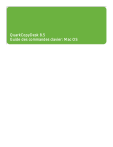
Публичная ссылка обновлена
Публичная ссылка на ваш чат обновлена.